Jak opravit chybu číslo 0x80080008 v aktualizaci Windows 10?
Různé / / August 04, 2021
Reklamy
Windows každoročně vydává aktualizace, aby odstranil závady a chyby, se kterými se uživatelé ve verzi Windows setkávají. Aktualizace jsou nezbytnou součástí každého operačního systému, protože získáte nové funkce, nové základní bezpečnostní prvky a mnoho dalšího. Systém Windows se v průběhu času může ve vašem systému zpomalit, ale jeho aktualizace na nejnovější verzi zajistí, že bude fungovat a bude v pořádku. Instalace těchto aktualizací však není vždy hračkou.
Někdy se při pokusu o aktualizaci sestavení systému Windows setkáte s chybami. Jednou z takových chybových zpráv, která dlouhodobě trápí uživatele Windows, je chyba aktualizace Windows 0x80080008. Neexistuje žádný konkrétní způsob, jak zjistit nebo zjistit příčinu chyby, ale lze jej opravit. Nyní se tato chyba ve vašem systému může objevit z různých důvodů, a pokud jste jedním z těch nešťastných uživatelů systému Windows, pak vám tento článek pomůže. Zde jsme uvedli některá řešení pro všechny možné důvody chyby aktualizace Windows 0x80080008. Pojďme tedy do toho bez dalších okolků.

Obsah
-
1 Jak opravit chybu Windows Update 0x80080008?
- 1.1 Zakažte antivirový software:
- 1.2 Znovu zaregistrujte soubor Wups2.dll:
- 1.3 Spustit SFC a DISM:
- 1.4 Restartujte součásti Windows Update:
- 1.5 Ruční stažení aktualizace:
- 1.6 Restartovat služby BITS:
- 1.7 Spuštění v režimu bezpečného spuštění:
- 1.8 Proveďte upgrade na místě:
- 1.9 Zkontrolujte fungování služby Windows Update:
Jak opravit chybu Windows Update 0x80080008?
Protože není možné určit, které řešení bude ve vašem konkrétním systému fungovat, budete muset postupně vyzkoušet každou z těchto oprav. Toto je několik vyzkoušených řešení pro chybu aktualizace Windows 0x80080008 a jedno z nich vám nepochybně vyjde.
Reklamy
Zakažte antivirový software:
Někdy může být kořenem všech problémů souvisejících s aktualizací systému Windows antivirový program jiného výrobce. Používáte-li pro zabezpečení svého počítače antivirový software, zablokuje určitá připojení. Díky tomu někdy antivirový program zablokuje aktualizaci systému Windows, což má za následek chybu.
Nejprve tedy otevřete antivirový program, vypněte na něm ochranu v reálném čase a ve všech ohledech ji deaktivujte. Pokud to nefunguje, přejděte do seznamu nainstalovaných programů a úplně odinstalujte antivirový program ze systému. Pak zkuste Windows aktualizovat znovu. Pokud znovu uvidíte stejnou chybu 0x80080008, přejděte k potenciálnímu řešení v seznamu.
Znovu zaregistrujte soubor Wups2.dll:
Další pravděpodobnou příčinou chyby 0x80080008 je nesprávná instalace Wupus2.dll. Můžete to opravit opětovnou registrací, a proto budete muset otevřít příkazový řádek.
- Klikněte na tlačítko Start a vyhledejte „Příkazový řádek“.
- Příkazový řádek se zobrazí ve výsledcích. Klikněte na něj pravým tlačítkem a vyberte možnost Spustit jako správce.
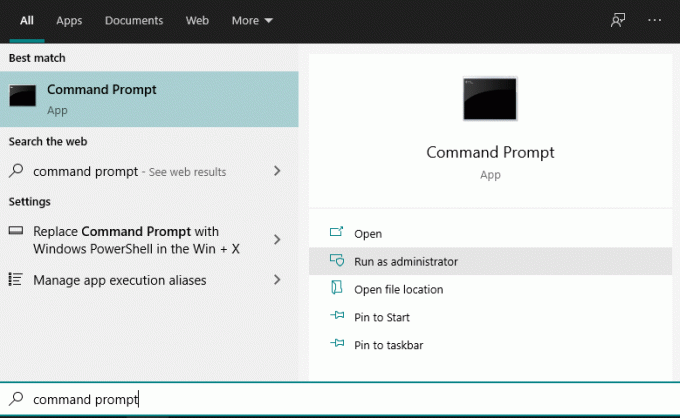
- Pokud se zobrazí vyskakovací okno UAC, klikněte na Ano.
- Postupně zadejte následující příkazy do příkazového řádku a po každém příkazu stiskněte klávesu Enter:
REGSVR32 WUPS2.DLL / S
REGSVR32 WUPS.DLL / S
REGSVR32 WUAUENG.DLL / S
REGSVR32 WUAPI.DLL / S
REGSVR32 WUCLTUX.DLL / S
REGSVR32 WUWEBV.DLL / S
REGSVR32 JSCRIPT.DLL / S
REGSVR32 MSXML3.DLL / S
Reklamy
- Po posledním příkazu zavřete příkazový řádek a restartujte systém.
Po dokončení restartu zkuste znovu nainstalovat aktualizaci systému Windows. Pokud stále vidíte stejnou chybu 0x80080008, přejděte k dalšímu řešení.
Spustit SFC a DISM:
Pokud je s instalací systému Windows ve vašem systému něco v nepořádku, můžete také narazit na tuto chybu při pokusu o aktualizaci systému Windows. V takovém případě je první věcí, kterou musíte udělat, spustit skenování SFC v počítači.
- Klikněte na tlačítko Start a vyhledejte „Příkazový řádek“.
- Příkazový řádek se zobrazí ve výsledcích. Klikněte na něj pravým tlačítkem a vyberte možnost Spustit jako správce.
- Pokud se zobrazí vyskakovací okno UAC, klikněte na Ano.
- Do příkazového řádku zadejte „sfc / scannow“ a stiskněte klávesu Enter.
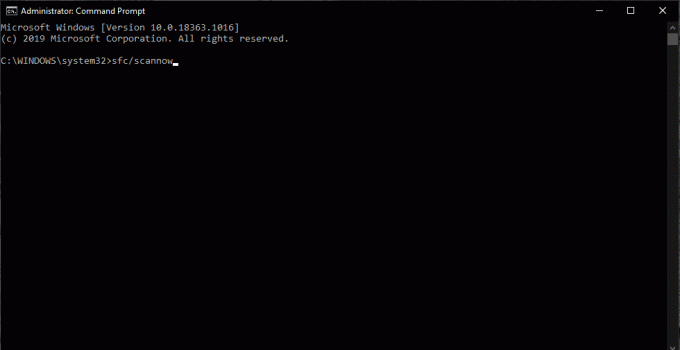
- Bude zahájen proces kontroly poškozených souborů a jejich opravy, pokud budou nalezeny.
Pokud kontrola SFC nezobrazí žádné problémy nebo chyby, měli byste přejít na skenování DISM.
Reklamy
- Otevřete příkazový řádek stejně jako naposledy.
- Do příkazového řádku napište „DISM.exe / Online / Cleanup-image / Restorehealth“ a stiskněte klávesu Enter.
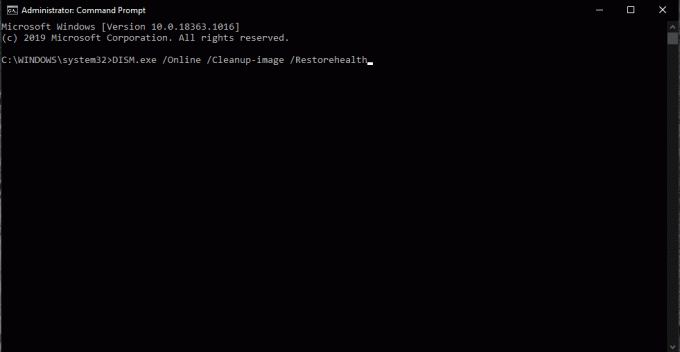
- V případě, že jste offline nebo se vaše skenování DISM nemůže připojit ke službám online, můžete skenování provést offline. Ale k tomu budete muset vložit instalační CD nebo USB pro Windows. Poté zadejte příkaz „DISM.exe / Online / Cleanup-Image / RestoreHealth / Zdroj: DVDorUSB / LimitAccess“ a stiskněte klávesu Enter. Nahraďte část příkazu DVDorUSB cestou k instalačnímu disku CD-ROM systému Windows nebo USB.
Po dokončení skenování DISM zkontrolujte, zda se znovu zobrazí chyba aktualizace systému Windows 0x80080008. Pokud ano, přejděte k dalšímu potenciálnímu řešení.
Restartujte součásti Windows Update:
Pokud je s komponentami Windows Update něco v nepořádku, narazíte na chybu Windows Update 0x80080008. Restartování těchto komponent je tedy něco, co byste měli vyzkoušet, pokud chcete chybu vyřešit.
- Klikněte na tlačítko Start a vyhledejte „Příkazový řádek“.
- Příkazový řádek se zobrazí ve výsledcích. Klikněte na něj pravým tlačítkem a vyberte možnost Spustit jako správce.
- Pokud se zobrazí vyskakovací okno UAC, klikněte na Ano.
- Postupně zadejte následující příkazy:
net stop wuauserv
net stop cryptSvc
čisté stop bity
net stop msiserver
ren C: WindowsSoftwareDistribution SoftwareDistribution.old
ren C: WindowsSystem32catroot2 Catroot2.old
net start wuauserv
net start cryptSvc
čisté startovací bity
net start msiserver
- Po spuštění posledního příkazu zavřete okno příkazového řádku systému Windows.
Nyní zkuste Windows aktualizovat znovu. Pokud se znovu setkáte se stejnou chybou aktualizace systému Windows 0x80080008, zkuste další potenciální řešení.
Ruční stažení aktualizace:
Pokud instalace aktualizace online pokaždé selhala, můžete také zkusit instalaci offline aktualizace. K tomu budete muset nejprve ručně stáhnout aktualizaci jako další soubor a poté ji nainstalovat přímo do systému, stejně jako jakoukoli instalaci softwaru.
- Nejprve musíte identifikovat číslo KB vašeho aktualizačního souboru, se kterým se setkáváte s chybou aktualizace Windows 0x80080008. K tomu budete muset jít do historie aktualizací systému Windows, kterou snadno najdete v sekci Windows Update.
- Zde uvidíte číslo KB vedle souboru s aktualizací systému Windows, se kterým jste měli problémy. Poznamenejte si toto číslo dolů a přejděte na web Microsoft Update Catalog.

- Zde zadejte do vyhledávacího pole číslo KB požadovaného aktualizačního souboru a vyhledejte jej. Jakmile najdete aktualizaci podle svého systému, stáhněte si ji přímo z webu.
- Poté stažený soubor nainstalujte jako nastavení.
Po dokončení instalace budete mít aktualizovaný systém Windows. Pokud se však instalace nezdařila nebo se vám nepodařilo najít aktualizační soubor pro váš systém, přejděte k dalšímu možnému řešení.
Restartovat služby BITS:
Služba inteligentního přenosu na pozadí nebo BITS je něco, co potřebujete pro instalaci aktualizace systému Windows. Pokud je však z nějakého důvodu havarován nebo zastaven, můžete se při pokusu o aktualizaci systému setkat s chybou aktualizace systému Windows 0x80080008. Takže také proveďte restartování BITS, protože to by také mohlo být potenciálním důvodem chyby ve vašem systému.
- Stiskněte klávesu Windows + R a Spustit a otevřete okno Spustit.
- V dialogovém okně zadejte soubor „services.msc“ a stiskněte klávesu Enter.
- V seznamu vyhledejte „Služba inteligentního přenosu na pozadí“ a jakmile ji najdete, poklepejte na ni a otevřete její vlastnosti.
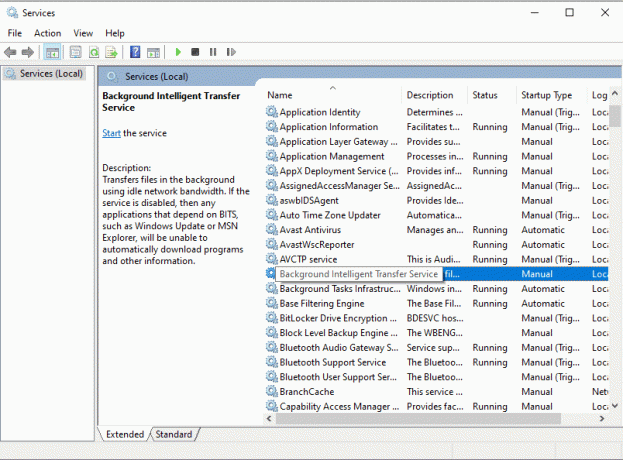
- Pokud nevidíte stav spuštěné služby, klikněte na tlačítko Start.

- Klikněte na Obnovení a nastavte První selhání a Druhé selhání na restartování služby.
- Potvrďte výběr a vše zavřete.
Nyní znovu vyhledejte aktualizaci a zkuste ji znovu nainstalovat. Pokud stále narazíte na stejnou chybu 0x80080008, přejděte k dalšímu potenciálnímu řešení.
Spuštění v režimu bezpečného spuštění:
Ve vaší aktualizaci může být překážkou nějaký proces na pozadí. Můžete tedy zkusit resetovat nebo jednoduše deaktivovat procesy a poté znovu otestovat aktualizaci.
- Stiskněte klávesu Windows + R a Spustit a otevřete okno Spustit.
- V dialogovém okně zadejte „msconfig“ a stiskněte klávesu Enter.
- Klikněte na kartu služby a zaškrtněte políčko vedle možnosti „Skrýt všechny služby společnosti Microsoft“.

- Poté klikněte na Zakázat vše a nakonec klikněte na Použít.
- Klikněte na kartu Po spuštění a poté na „Otevřít Správce úloh“.

- Postupně deaktivujte všechny spouštěcí programy v seznamu.
- Restartujte počítač.
Nyní zkuste znovu aktualizovat systém Windows. Pokud narazíte na stejnou chybu aktualizace systému Windows 0x80080008, přejděte k dalšímu možnému řešení této chyby.
Proveďte upgrade na místě:
Místní upgrade je upgrade, při kterém se váš Windows aktualizuje na nejnovější verzi, aniž by došlo ke ztrátě jakýchkoli dat. Můžete to zkusit i pro instalaci nejnovější aktualizace systému Windows do vašeho systému.
- Stáhněte si Nástroj pro tvorbu médií a spusťte jej ve svém systému.
- Počkejte, až program připraví potřebné soubory.
- Vyberte možnost Stáhnout a nainstalovat aktualizace (doporučeno) a poté klikněte na Další.
- Počkejte, až se stahování dokončí.
- Poté postupujte podle pokynů na obrazovce, dokud se nezobrazí obrazovka „Připraveno k instalaci“.
- Zde klikněte na „Změnit, co si ponechat.“
- Poté vyberte „osobní soubory a aplikace“ a klikněte na Další.
- Dokončete instalaci podle pokynů na obrazovce.
Pokud nemůžete pomocí této metody nainstalovat nejnovější verzi systému Windows, přejděte na další potenciální řešení.
Zkontrolujte fungování služby Windows Update:
Služba aktualizace Windows může někdy selhat a způsobit, že se na obrazovce zobrazí chyba 0x80080008. V takovém případě byste měli zkontrolovat fungování této služby a ujistit se, že to není problém za chybou.
- Stiskněte klávesu Windows + R a Spustit a otevřete okno Spustit.
- V dialogovém okně zadejte soubor „services.msc“ a stiskněte klávesu Enter.
- Vyhledejte „Windows Update“ v seznamu služeb a jakmile jej najdete, poklepejte na něj a otevřete jeho vlastnosti.
- Klikněte na kartu Obecné a v rozevírací nabídce vyberte možnost Spuštění jako automatické.
- Také se ujistěte, že se stav služby zobrazuje spuštěný. Pokud se zobrazí zastaveno, klikněte na tlačítko Start.
- Klikněte na Ok a zavřete všechna okna.
Nyní zkuste aktualizaci nainstalovat znovu. Měl by se nyní nainstalovat bez jakéhokoli škytavku.
Aktualizace systému Windows na nejnovější verzi je zásadní, pokud potřebujete nejnovější funkce a bezchybné prostředí ve vašem systému. Problémy s instalací aktualizací tedy nelze přehlédnout. Pokud ve vašem systému běží originální verze systému Windows, mělo by váš problém vyřešit jedno z výše uvedených řešení.
Takže to je vše o opravě chyby Windows Update 0x80080008. Máte-li jakékoli dotazy nebo dotazy týkající se této příručky, komentujte níže a my se vám ozveme. Nezapomeňte se také podívat na naše další články o Tipy a triky pro iPhone,Tipy a triky pro Android, Tipy a triky pro PCa mnohem více pro další užitečné informace.

![Stáhněte si Fotoaparát Google pro Infinix S5 Pro [GCam APK]](/f/2826eb74eaed3bdbc063b127a5f3981c.jpg?width=288&height=384)
![Stáhnout MIUI 12.0.2.0 China Stable ROM pro Redmi Note 7 Pro [V12.0.2.0.QFHCNXM]](/f/ce2484570ec0729e154a8ed1155a41ab.jpg?width=288&height=384)
